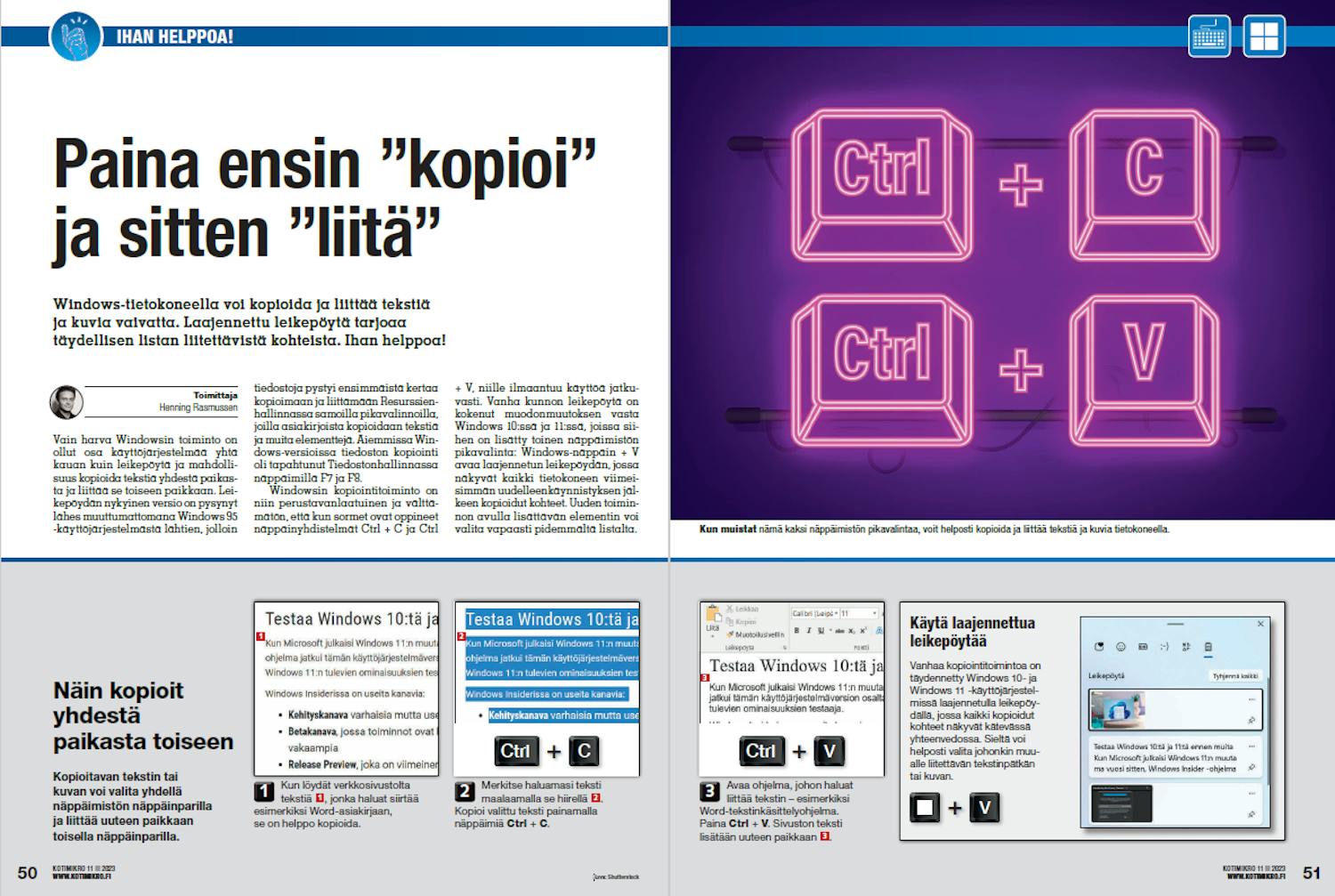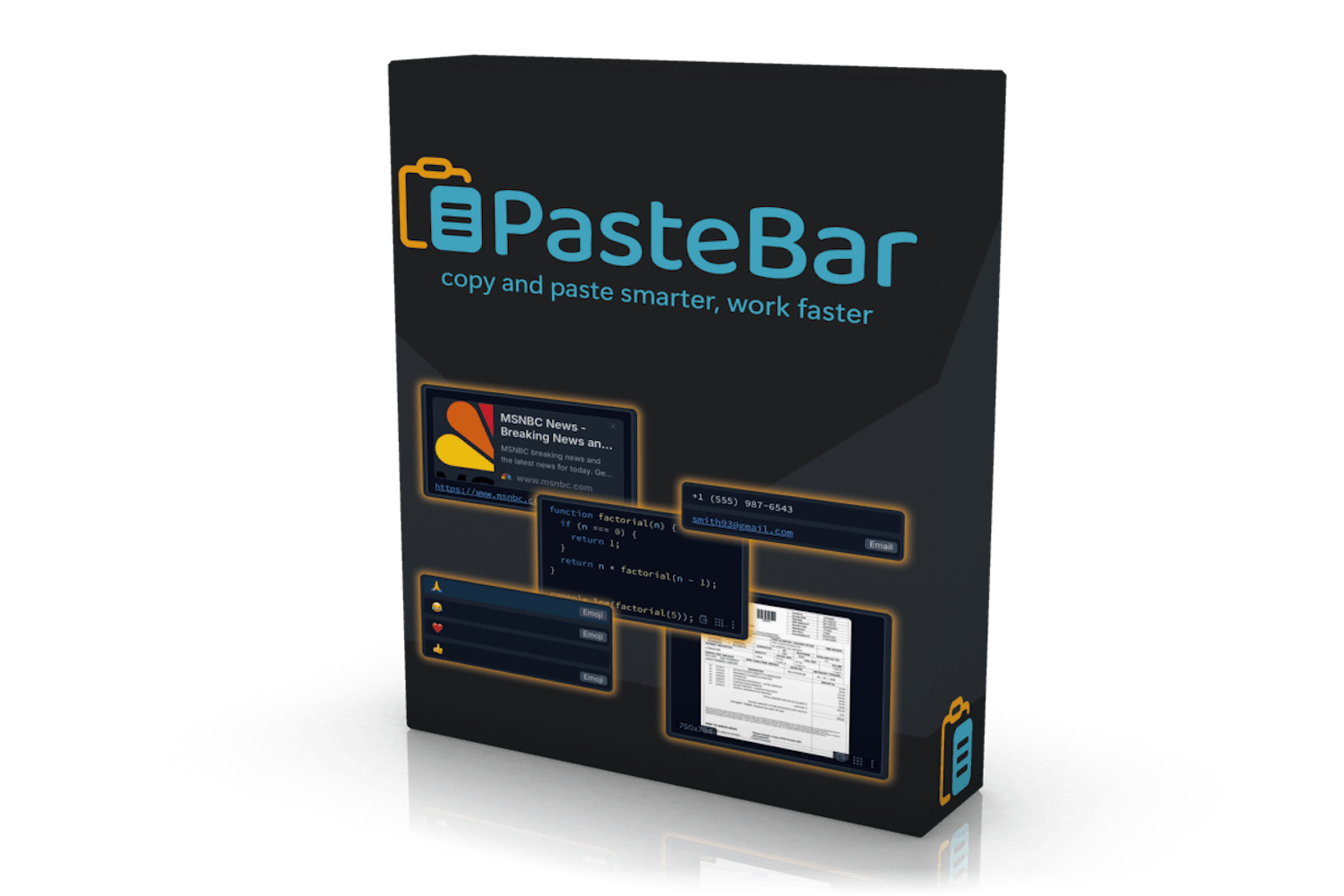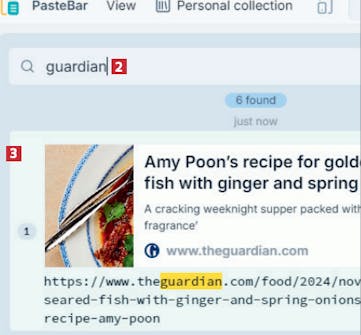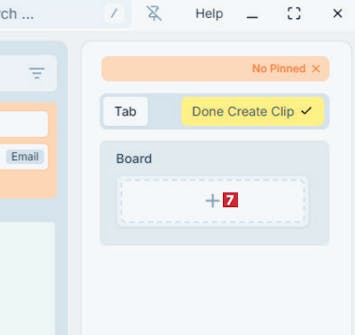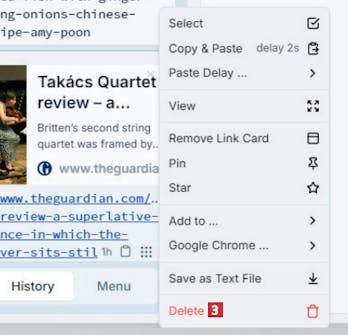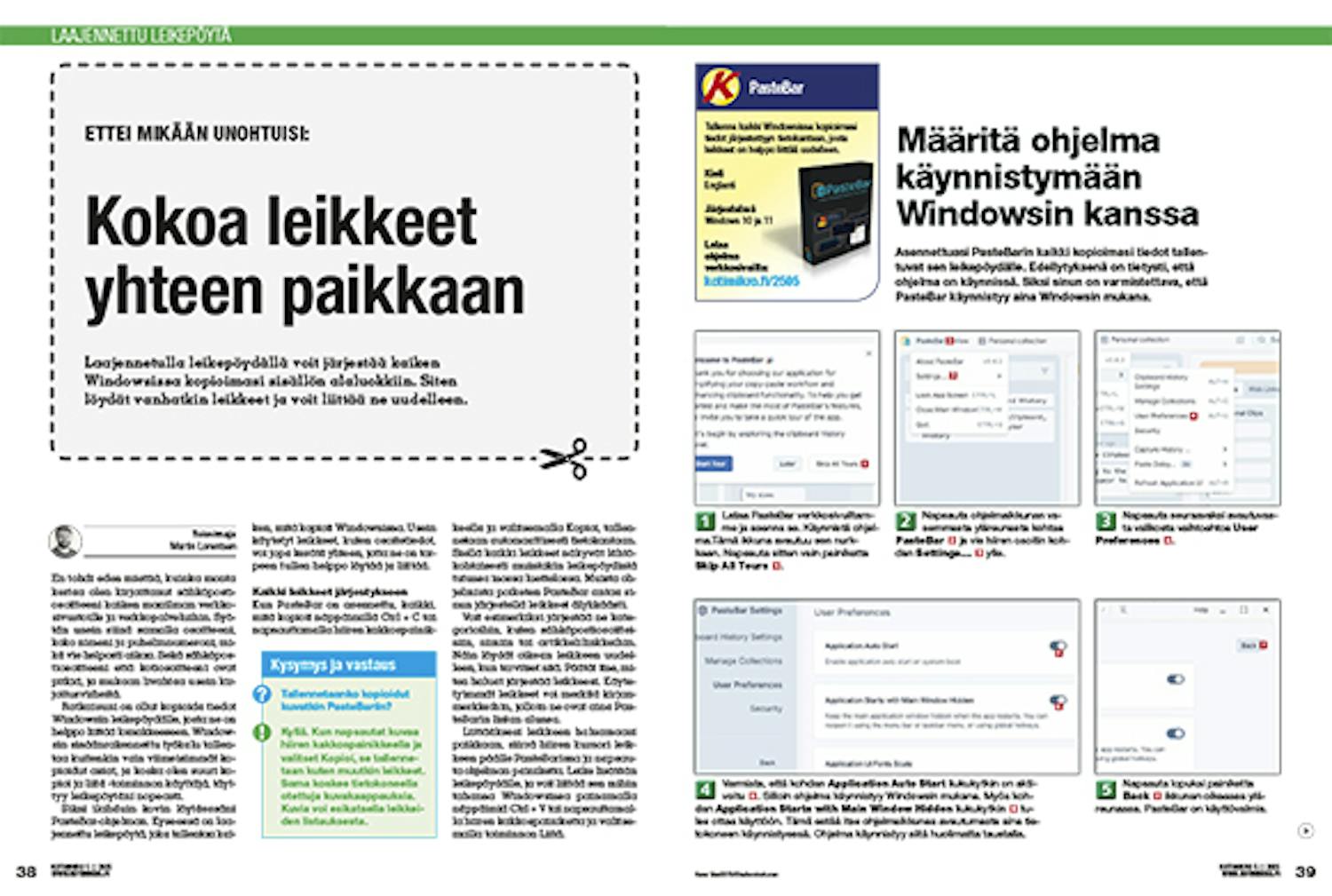Lataa ohjelma
Lataa ohjelma PasteBar, ja sitten pääset alkuun alla olevan perusteellisen oppaan avulla. Voit ladata testatun ja viruksettoman version suoraan verkkosivuiltamme alla olevasta linkistä:
Ohjeita
Alla on vaiheittainen opas ohjelman käytön aloittamisesta.
Määritä ohjelma käynnistymään Windowsin kanssa
Asennettuasi PasteBarin kaikki kopioimasi tiedot tallentuvat sen leikepöydälle. Edellytyksenä on tietysti, että ohjelma on käynnissä. Siksi sinun on varmistettava, että PasteBar käynnistyy aina Windowsin mukana.
Lataa PasteBar verkkosivuiltamme ja asenna se. Käynnistä ohjelma.Tämä ikkuna avautuu sen nurkkaan. Napsauta sitten vain painiketta Skip All Tours 1.
Napsauta ohjelmaikkunan vasemmasta yläreunasta kohtaa PasteBar 2 ja vie hiiren osoitin kohdan Settings… 3 ylle.
Varmista, että kohdan Application Auto Start liukukytkin on aktivoitu 5. Silloin ohjelma käynnistyy Windowsin mukana. Myös kohdan Application Starts with Main Window Hidden liukukytkin 6 tulee ottaa käyttöön. Tämä estää itse ohjelmaikkunaa avautumasta aina tietokoneen käynnistyessä. Ohjelma käynnistyy siitä huolimatta taustalla.
Tallenna usein käytetyt leikkeet
PasteBarissa voit tallentaa suosikeiksi useimmin käyttämäsi leikkeet, kuten osoitteesi. Silloin ne on helppo löytää uudelleen ja liittää kohteeseen.
Avaa PasteBar ja etsi leike, jonka haluat tallentaa suosikiksi. Napsauta sitä hiiren kakkospainikkeella 1.
Voit tallentaa suosikiksi niin monta leikettä kuin haluat. Leikkeen voi poistaa suosikeista napsauttamalla sitä hiiren kakkospainikkeella 4.
Hiiren kakkospainikkeen valikosta täytyy valita silloin vaihtoehto UnPin 5. Leike poistuu listan alusta.
Liitä leike vaivatta
Liittääksesi PasteBarin leikkeen haluamaasi paikkaan sinun on lisättävä se uudelleen Windowsin omalle leikepöydälle.
Avaa PasteBar ja etsi aiemmin tallentamasi leike, jonka nyt haluat liittää johonkin. Vie hiiri leikkeen päälle 1 ja napsauta lisäyspainiketta 2. Leike lisätään leikepöydälle, ja voit liittää sen mihin tahansa Windowsissa joko painamalla näppäinyhdistelmää Ctrl + C tai napsauttamalla hiiren kakkospainiketta ja valitsemalla Liitä.
Löydä leike leikiten
PasteBar tallentaa kaikki kopioimasi tekstinpätkät, linkit ja valokuvat. Leikkeitä kertyy lopulta paljon, mikä vaikeuttaa oikean leikkeen löytämistä. Apuna on onneksi ohjelman hakutyökalu.
Kirjoita kenttään, mitä etsit 2. Voit käyttää avainsanaa, kuten tietyn median nimeä, jos haluat lukea tai jakaa siinä julkaistun jutun. Tulokset näkyvät hakukentän alla 3.
Järjestä helposti tallentamasi leikkeet
PasteBarin suurin etu on se, että leikkeet voi järjestää kokoelmiin, joista ne löytyvät nopeasti uudelleen liitettäviksi. Kokoelmaan voi lisätä niin monta leikettä, kuin suinkin tarvitsee ja haluaa.
Tämä ikkuna avautuu. Anna kokoelmallesi nimi 3, joka kertoo, millaisia leikkeitä siihen tallennat. Napsauta sitten painiketta Create 4.
Olet nyt perustanut henkilökohtaisen kokoelman. Se näkyy PasteBarissa leikeluettelon oikealla puolella. Napsauta plusmerkkiä 5 kohdassa
Tab ja valitse Add Clip 6.
Nimeä leike 8, jotta tiedät, mitä olet tallentanut. Liitä leike leikeluettelosta tai kirjoita sen teksti käsin tekstikenttään 9. Tallenna leike napsauttamalla Save 10.
Leike on nyt kokoelmassa kohdassa Board. Vie hiiri leikkeen ylle 11 ja napsauta lisäyspainiketta 12 kopioidaksesi leikkeen leikepöydälle ja liittääksesi sen haluamaasi paikkaan.
Mikäli haluat muuttaa leikettä, napsauta sitä hiiren kakkospainikkeella 13 ja valitse Edit Clip 14.
Siivoa leikkeiden luetteloa
Leikkeitä voi poistaa luettelosta helposti. Tämä voi olla eduksi, jos olet esimerkiksi kopioinut jotakin yksityistä, jota muut samaa tietokonetta käyttävät eivät saisi nähdä. Luetteloa kannattaa siivota myös, jos leikkeitä on kertynyt rutkasti.
Avaa PasteBar ja etsi leike, jonka haluat poistaa luettelosta. Vie hiiren osoitin leikkeen kohdalle 1 ja napsauta kolmea pistettä 2.